Kontrola práce disku v Ubuntu

- 2116
- 6
- Ing. Felix Musil
Neúspěšný pevný disk je jedním z nejnepříjemnějších jevů v počítači. Nejenže snadno ztratíme spoustu důležitých informací a souborů a výměna HDD není požehnána rozpočtem. Přidáme k tomu strávený čas a nervy, které, jak víte, nejsou obnoveny. Abychom zabránili problému, aby nás překvapil a diagnostikoval jej předem, stojí za to vědět, jak zkontrolovat pevný disk pro chyby v OS Ubuntu. Software, který poskytuje takové služby pro spoustu.

Jak vyzkoušet pevný disk na chyby v Ubuntu.
Zkontrolujte pomocí vytvořeného -
Není nutné stáhnout programy pro provedení kontroly disku v Ubuntu. Operační systém již má nástroj, který je určen pro tento úkol. Nazývá se to badblocks, ovládaný terminálem.
Otevřeme terminál a představíme:
Sudo fdisk -l
Tento příkaz zobrazuje informace o všech HDD používaných systémem.
Poté představte:
Sudo badblocks -sv /dev /sda
Tým již má hledat poškozené sektory. Místo /dev /sda zadejte název své jednotky. Keys -s a -V slouží k zobrazení pokroku kontrolních bloků ve správném pořadí a vydání zprávy o všech akcích (V).
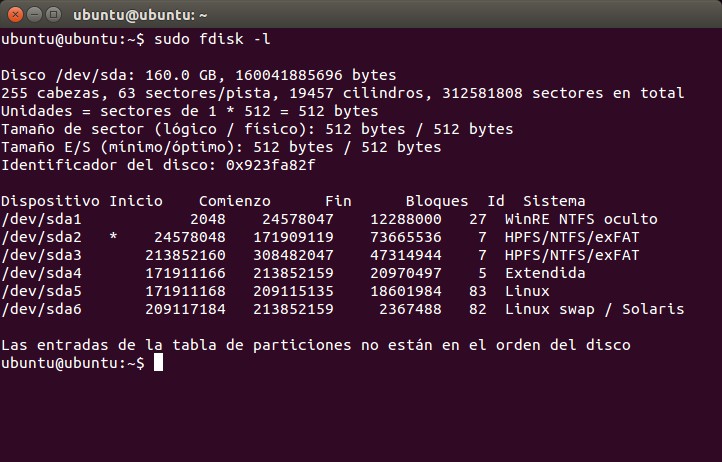
Kliknutím na klávesy Ctrl + C přestaneme kontrolovat pevný disk.
K ovládání systému souborů můžete také použít dva další příkazy.
Chcete -li propagovat systém souborů, zadejte:
Umount /Dev /SDA
Ověřit a opravit chyby:
Sudo fsck -f -c /dev /sda
- "-f" dělá proces nucený, to znamená, že ho nese, i když je HDD označen jako fungující;
- "-c" najde a označuje bloky postele;
- "-y" - další injekční argument, který okamžitě odpovídá na všechny systémové otázky. Místo toho můžete zadat "-p", provede automatickou kontrolu.
Programy
Další software se s touto funkcí také dokonale vyrovnává. A někdy ještě lépe. Navíc je pro některé uživatele snazší pracovat s grafickým rozhraním.
Gparted
Gparted je jen pro ty, kteří nemají rádi textové rozhraní. Nástroj provádí velké množství úkolů souvisejících s prací HDD na Ubuntu. Patří mezi ně kontrola disku na chyby.
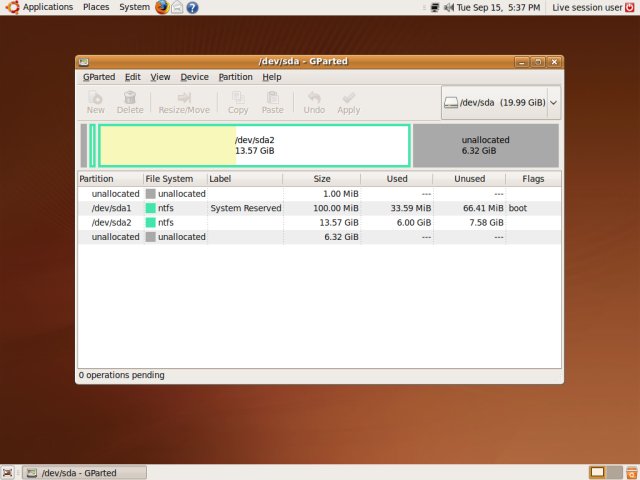
Nejprve musíme stáhnout a nainstalovat Gparted. Zadejte následující příkaz a načíst z oficiálních repozitářů:
Sudo apt-get instalace gparted
Nainstalujte program snadno a pomocí centra stahování aplikací.
- Otevřete aplikaci. Všechny dopravce jsou okamžitě zobrazeny na hlavní obrazovce. Pokud je jeden z nich označen vykřičníkem, pak s ním už něco není špatně.
- Klikněte na disk, který chceme zkontrolovat.
- Klikněte na tlačítko „Sekce“ umístěného nahoře.
- Vyberte „Zkontrolujte chyby“.
Program naskenuje disk. V závislosti na jeho objemu může proces prodloužit nebo méně. Po skenování budeme informováni o jeho výsledcích.
SmartMontools
Toto je složitější nástroj, který provádí vážnější kontrolu HDD v různých parametrech. V důsledku toho je také obtížnější jej spravovat. Grafické rozhraní v SmartMontools není poskytováno.
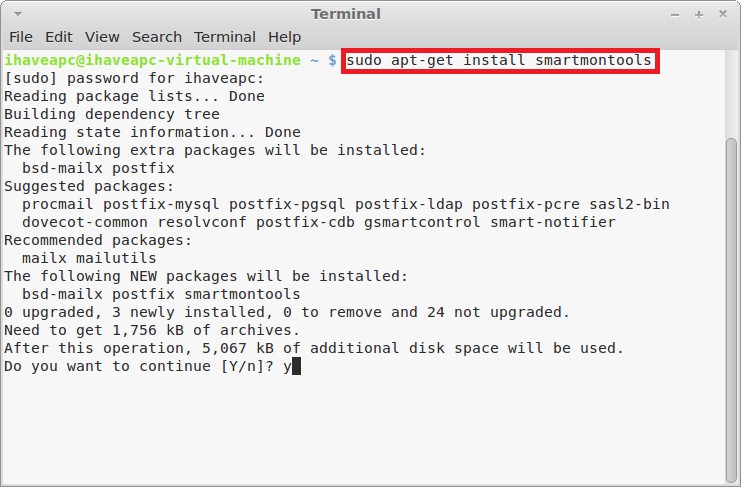
Stáhneme si program:
APTITUDE Instalace SmartMontools
Podíváme se na to, které jednotky jsou připojeny k našemu systému. Musíte věnovat pozornost řádkům končícím v dopise, nikoli na obrázku. Právě tyto řádky obsahují informace o discích.
Ls -l /dev | Gras -e 'sd | hd'
Řídíme tým, který zobrazí podrobné informace o médiích. Stojí za to se podívat na parametr ATA. Faktem je, že při výměně nativního disku je lepší dát zařízení se stejnou nebo velkou ATA. Takže můžete prozradit jeho schopnosti co nejvíce. A také hledejte a pamatujte si inteligentní parametry.
SmartCtl -info /dev /sde
Zahájíme šek. Pokud je Smart podporován, přidejte "-s". Pokud není podporován nebo již zapnutý, lze tento argument odstranit.
SmartCtl -s on -a /dev /sde
Poté se podíváme na informace podle inteligentních dat čtení. Výsledek může trvat dvě hodnoty: předáno nebo selhalo. Pokud posledně uvedený padl, můžete začít dělat zálohy a hledat náhradu za pevný disk.
Schopnosti programu nejsou vyčerpány. Ale pro jednu kontrolu bude HDD dost.
Safecopy
Toto je již program, že je správný používat na potápěcí lodi. Pokud jsme si vědomi, že s naším disku je něco špatného a je zaměřeno na uložení co nejvíce přežívajících souborů, pak SafeCopy přijde na záchranu. Jeho úkolem je pouze kopírovat data z poškozených nosičů. A extrahuje soubory dokonce z Broken Blocks.
Nainstalujte SafeCopy:
Sudo apt nainstalovat bezpečnost
Přenášeme soubory z jednoho adresáře do druhého. Můžete si vybrat jakékoli jiné. V tomto případě přenášíme data z disku SDA do domácí složky.
Sudo safecopy /dev /sda /home /
Špatné bloky
Někteří mohou mít otázky: „Jaké jsou tyto rozbité bloky a odkud v mém HDD přišli?„Špatné bloky nebo sektory postele jsou oddíly HDD, které již nejsou čteny. V každém případě byly z objektivních důvodů označeny systémem souborů. A s největší pravděpodobností je něco na těchto místech opravdu špatně. „Bades“ se nacházejí jak na starých pevných discích, tak na těch nejmodernějších, protože pracují na téměř stejných technologiích.
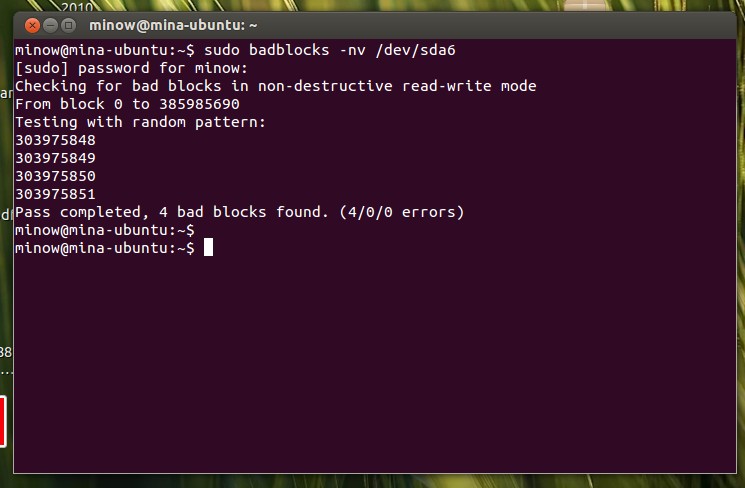
Odvětví selhání se objevují z různých důvodů.
- Přerušení záznamu splatné. Všechny informace vstupující na pevný disk jsou rozděleny do formy jednotek a nul do různých částí. Řezání tohoto procesu znamená silně zmást pevný disk. Po takové poruše může být nakládací sektor narušen a poté se systém nezačne vůbec.
- Špatná shromáždění kvality. Tady není co říct. Levné čínské zařízení může létat.
Nyní víte, jak skenovat HDD z hlediska chyb. Kontrola disku na Ubuntu i na jiných systémech je poměrně důležitá operace, která by měla být prováděna alespoň jednou za rok.

